今回はサクラエディタを用いて縦方向の文字列挿入等について記載します。
サクラエディタでは縦方向の文字列挿入に対しては矩形(くけい)選択機能があります。
その矩形選択機能を実施して縦方向に文字列を一括で挿入したいと思います。
実行環境は下記になります。
| PC | Windows10 home 64bit |
| サクラエディタバージョン | 2.2.0.1(2019/11/22現在最新) |
矩形選択で縦文字列に対しての操作方法
矩形選択の操作は下記のパターンあります。
マウスで矩形選択
マウスでの矩形選択ではクリックした位置から、Alt + ドラッグで矩形選択の範囲が選択できます。
今回は下記の文字列に対して縦方向に文字を挿入します。
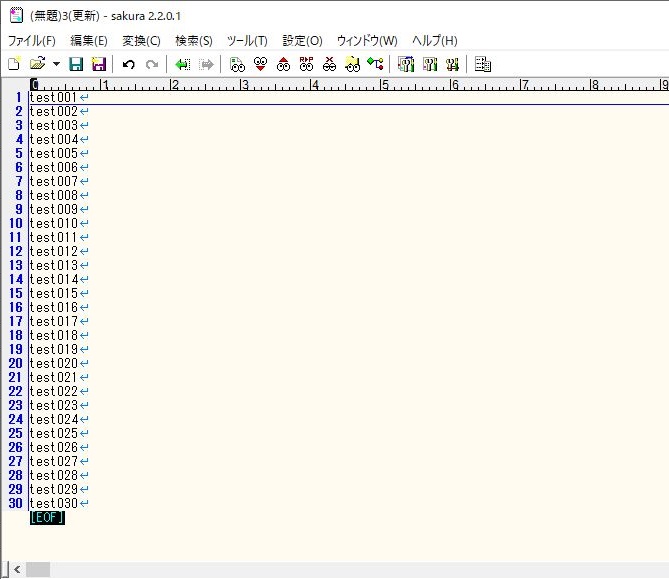
1.「test」と「001」の間をクリックします。
2.クリックした個所からAltキーをクリックしたまま、「001」の0の列に範囲を選択しながら最後までドラックします。
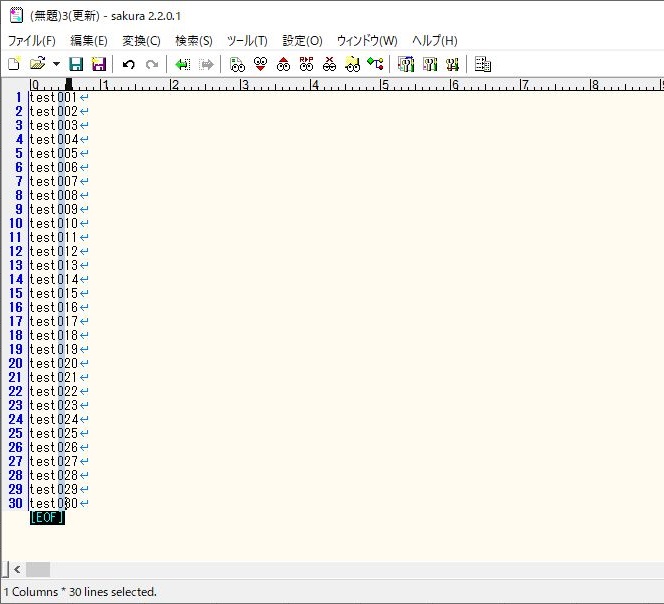
3.選択範囲が選択されたまま、今回は「99」と入力します。
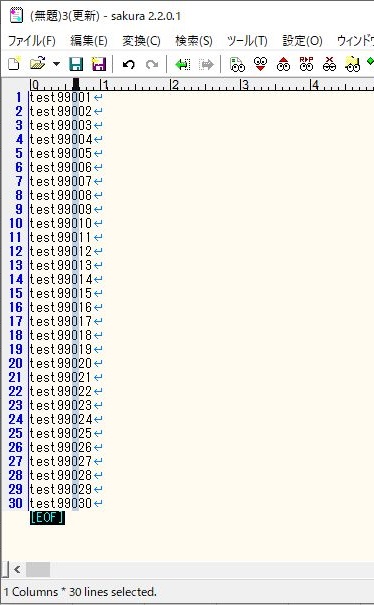
4.そうすると縦方向に一気に追加されたと思います。
5.[Esc]キーをクリックして矩形選択モードを解除します。
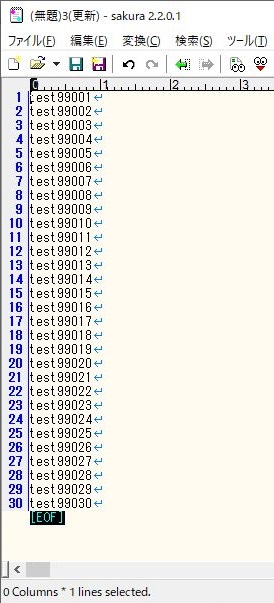
キーボードで矩形選択
キーボードでの操作では、Shift+[F6]で矩形選択モードになり、後は通常のカーソル移動で矩形選択範囲を変えることが出来ます。
こちらも[Esc]キーで矩形範囲選択モードをキャンセルできます。
1.「test99001」の先頭行にカーソルを当てて、Shift+[F6]で矩形選択モードにします。
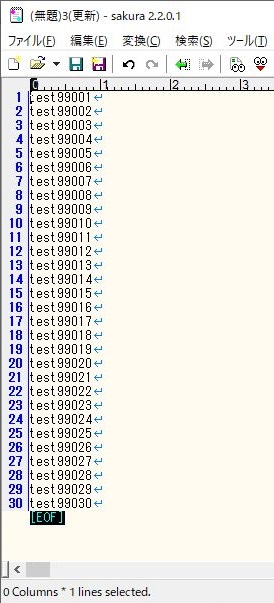
2.最終行までを矢印キーで選択し、「123」を入力します。
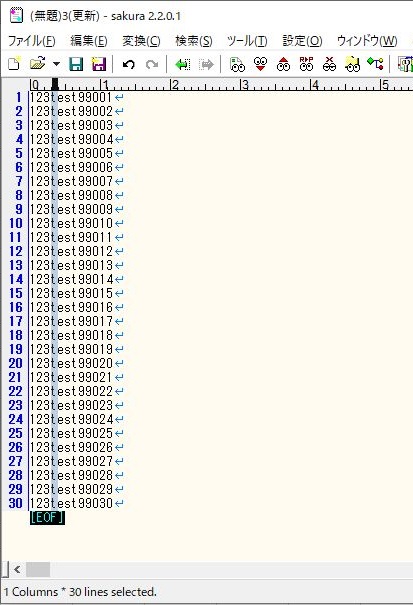
3.そうすると入力した文字列が縦方向に挿入されています。
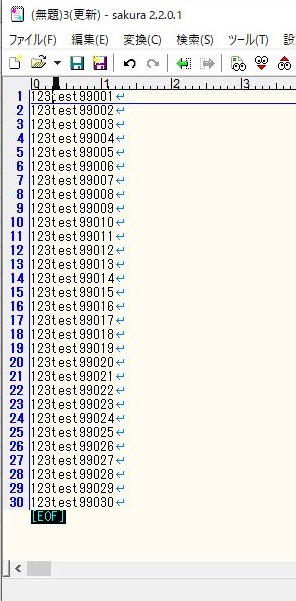
Alt+[矢印キー]で矩形選択
矩形選択モードにしなくても、Alt+矢印キーで矩形選択モードにすることが出来ます。
操作はキーボード時と同じです。
矩形選択の一括選択
大量データに対して縦方向に一括で挿入するとなると、矢印キーやマウス操作では大変です。
その時は、Shift+[F6]で矩形選択モードにした後、「PageDown」キーを押すことで開始から一番下まで選択されます。
「PageUp」キーを押下すると開始から一番上までが選択されます。
以上を使うことによって、大量データの時は楽に矩形選択の範囲を設定することが出来ます。
まとめ
私はよく仕事で縦方向に一括で文字列を追加したい時に上記の方法で実施します。
上記を利用すると縦方向への一括操作が楽になります。
ぜひ仕事等で使って作業を楽にしてみてください。







